怎么查看word字数统计 怎么使用word2007统计字数
时间:2017-07-04 来源:互联网 浏览量:302
今天给大家带来怎么查看word字数统计,怎么使用word2007统计字数,让您轻松解决问题。
平常大家在word中写论文或者其他资料的时候需要知道自己到底写了多少字,有没有达到字数要求,但该如何统计出来呢?下面随学习啦小编一起来看看吧。
word统计字数的步骤首先打开文档,用光标选中你需要统计字数的部分。
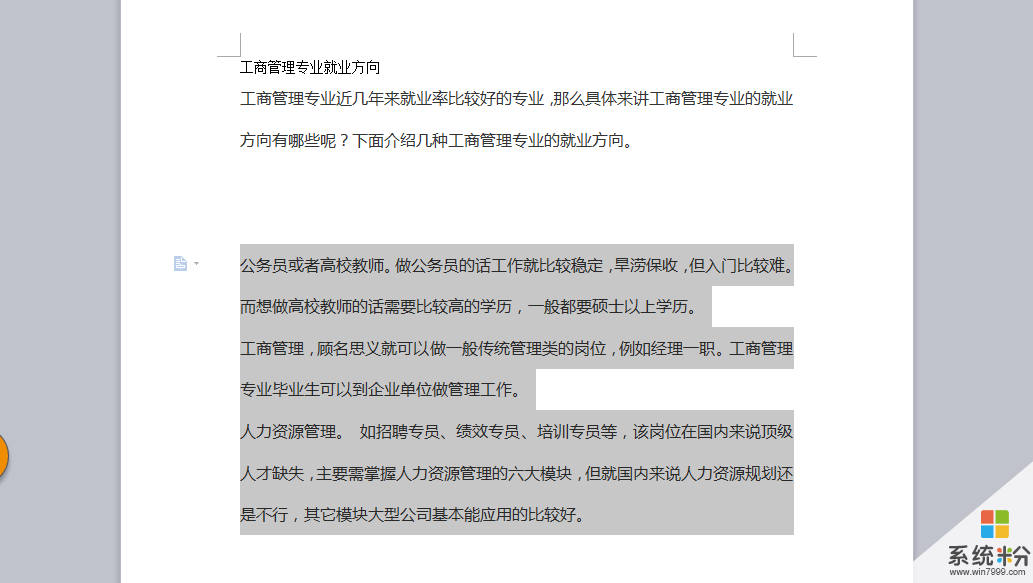
在菜单栏中找到“审阅”菜单按钮,单击左键。
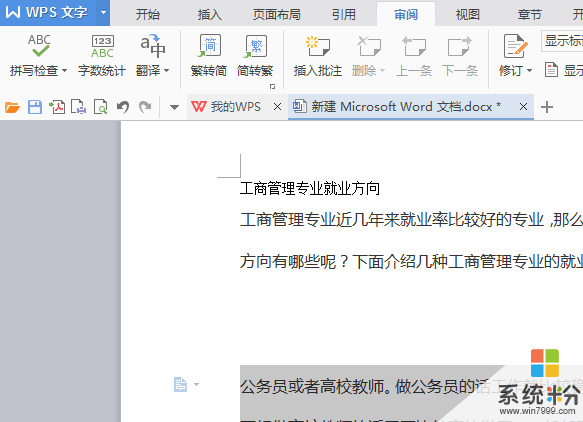
单击“字数统计”,Word就会自动统计文档内的字数,会显示出来“段落数”、“行数”、“字数”等。
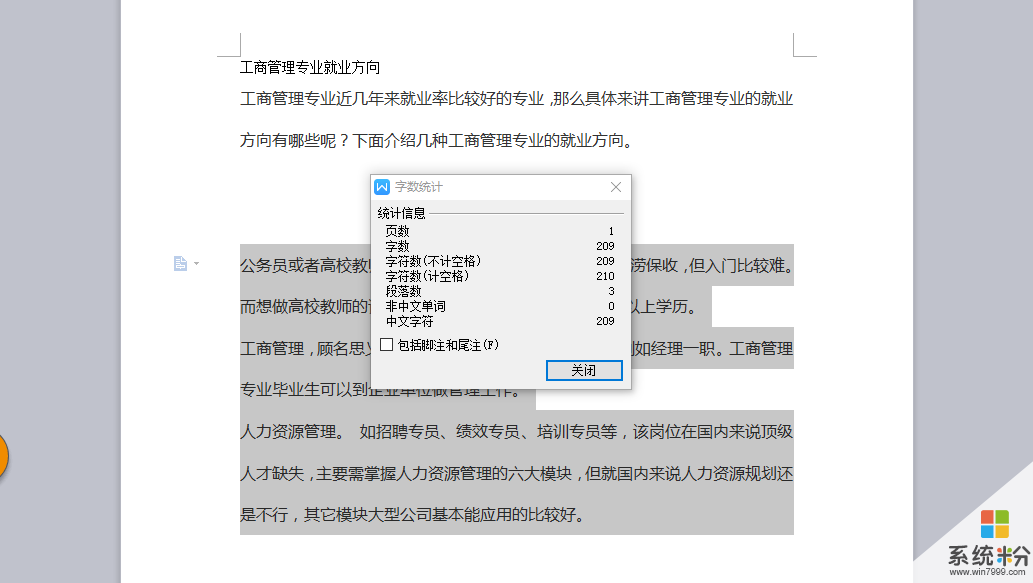
在word的2003的版本中,你只需要用光标选中你要统计字数的部分,左下角自动会出现对该部分字数的统计。如下图中,选中部分的字数为209个字。
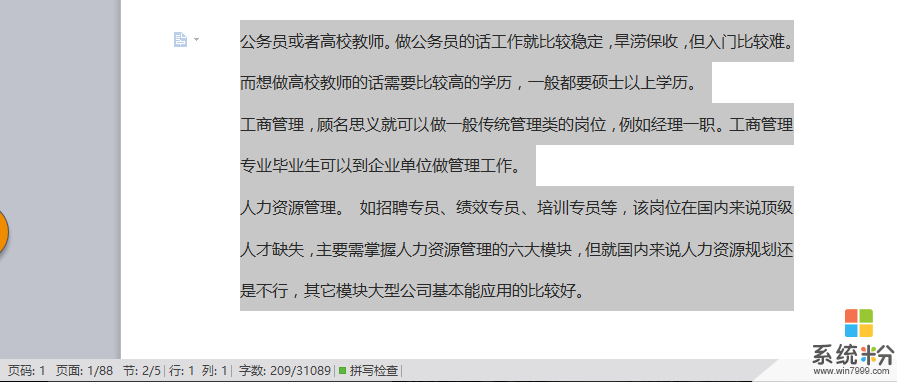
word统计字数的相关文章:
1.word中怎么进行字数统计
2.怎么用Word2016统计字数
3.word怎么统计字数
4.怎么在word2013中统计字数
以上就是怎么查看word字数统计,怎么使用word2007统计字数教程,希望本文中能帮您解决问题。
我要分享:
相关教程
- ·word2010字数的统计 怎么查看word字数统计
- ·word文档怎么统计数字|word文档统计数字的方法
- ·Macbook电脑Office Word怎样统计字数 Macbook电脑Office Word统计字数的方法
- ·Word文档如何统计字数 word文档字数统计的方法有哪些
- ·PPT如何统计字数 PPT统计字数的方法有哪些
- ·excel表格中只计算数字忽略文字 Excel中如何忽略文字进行自动计算
- ·戴尔笔记本怎么设置启动项 Dell电脑如何在Bios中设置启动项
- ·xls日期格式修改 Excel表格中日期格式修改教程
- ·苹果13电源键怎么设置关机 苹果13电源键关机步骤
- ·word表格内自动换行 Word文档表格单元格自动换行设置方法
电脑软件热门教程
- 1 iPhone6数字信号的显示方法 怎么显示iPhone6数字信号
- 2 病毒怎样入侵电脑 病毒入侵电脑的方法有哪些
- 3 u盘坏了如何修 u盘坏了修复的方法有哪些
- 4如何取消Excel中单元格的超链接 取消Excel中单元格的超链接的方法
- 5重装系统d盘没有读写权限 Win10 D盘打开文件没有权限怎么办
- 6神州数码选择网卡找不到有线网卡怎样设置 神州数码选择网卡找不到有线网卡设置的方法
- 7怎么关闭wps只读模式 Wps文档如何取消只读模式
- 8制作U盘系统完整(文图)的方法及步骤有哪些 如何完整的制作U盘系统
- 9word表格中怎样加入斜线 在Word表格中如何绘制斜线
- 10如何解决 电脑提示找不到helpctr.exe的问题。 怎么处理电脑提示找不到helpctr.exe的方法,
